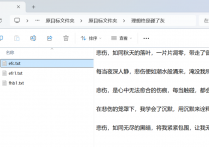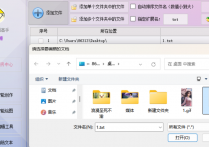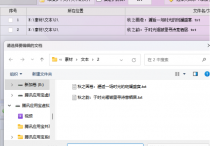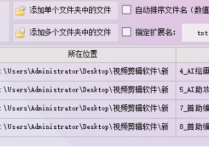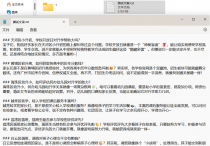TXT编辑器必备神器:智能拆分文档,自定义标题
你是否曾为处理大量、长篇且按章节划分的文本文档而感到头疼不已?面对这些繁琐的文本内容,你是否渴望有一种高效、便捷的方法来进行拆分和整理?今天,你的救星来了!我将为你呈现一个详尽的全攻略,教你如何利用首助编辑高手软件,轻松应对这些文本处理挑战。
1.导入文本文件:点击文本批量操作界面选择“添加文件”按钮,从文件选择对话框中选择需要拆分的TXT文本文档并导入。
2.选择拆分功能:在文件导入后,软件界面会展示多种文本处理功能选项,此时选择“拆分文本”功能。
3.设置拆分模式:在拆分文本功能设置区域,选择“按章节拆分”模式,并输入具体的章节标识,例如“第X章”,以便软件准确识别并拆分文档。
4.设置保存位置:选择拆分后新文件的保存路径,可以是任意文件夹,确保有足够的存储空间。
5.执行拆分操作:确认所有相关选项设置无误后,点击“批量拆分文本”按钮,软件将开始自动拆分文档。
6.查看拆分结果:拆分完成后,打开指定的保存位置,查看拆分后的文本文件。
7.对比原文档:为确保拆分结果的准确性,再次打开原文本文档进行对比,结果应一目了然,说明拆分操作已成功完成。
8.添加标题到文档开头:切换到软件的“添加内容”板块,把刚刚拆分文档导入,选择添加位置为“文章开头”。在输入框中输入希望添加的标题内容,然后点击“批量添加内容”按钮。
9.查看添加标题后的文档:打开文件夹查看,可以发现每个拆分后的文本文档都已在开头成功添加了指定的标题。
通过今天的全攻略,你已经掌握了如何使用首助编辑高手软件来高效处理大量文本文档。无论是按章节拆分文档,还是为每个文档添加标题,并保存到指定路径,这些操作都变得轻松简单。相信这个方法将大大提升你的工作效率,让你在处理文本时更加得心应手。从此,繁琐的文本处理将不再是你的困扰,让我们一起迈向更加高效的工作之旅!